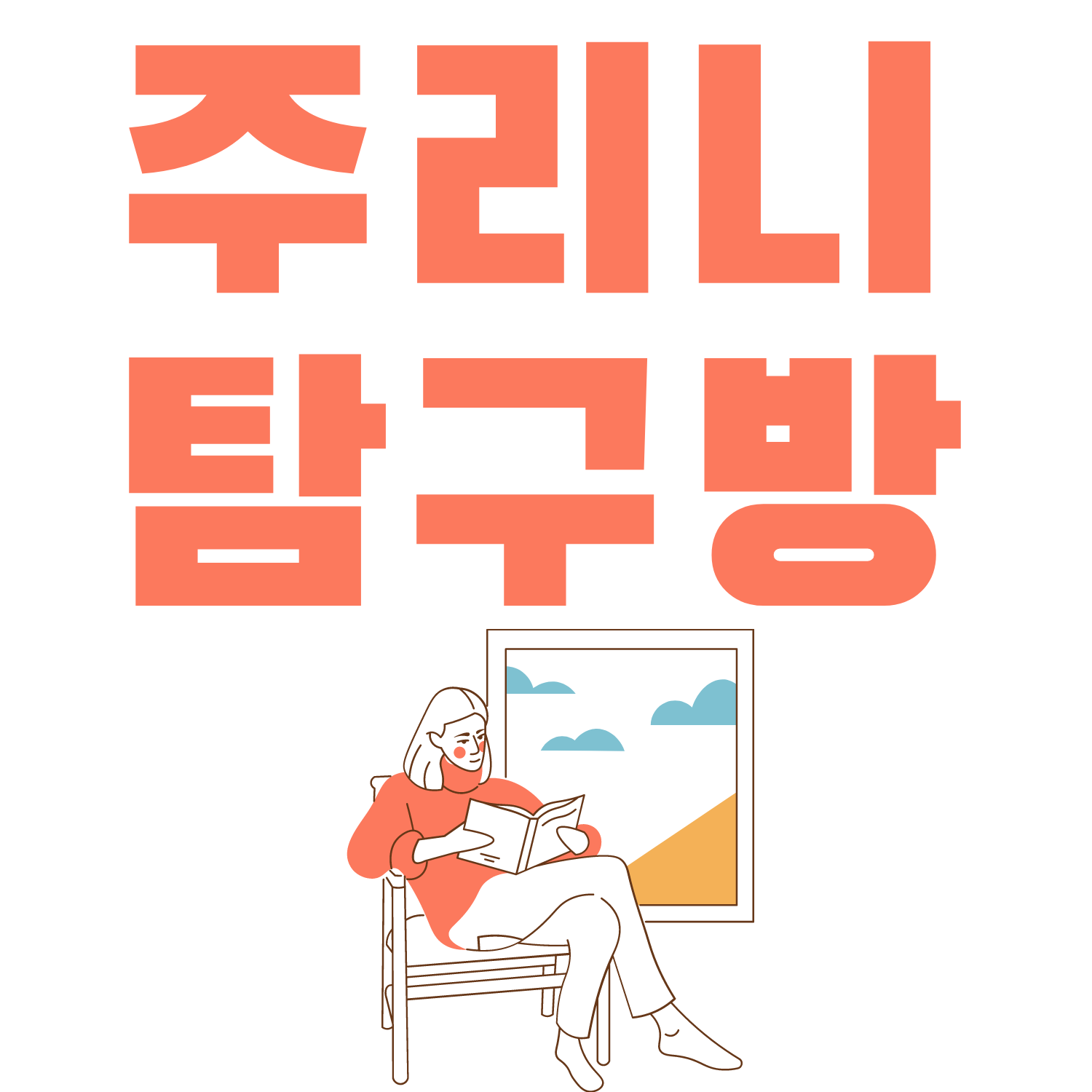블로그 방문자 관리 끝판왕! 구글 애널리틱스 시작하기
- 취미/블로그 운영
- 2021. 2. 1.

안녕하세요.
리치팁
입니다. 그동안 티스토리 블로그를 사용하면서 네이버에 비해 관리자 모드가 좀 미흡하다는 느낌을 받았습니다. 유입이나 방문 통계도 그렇고 키워드나 다른 방향에서도 분석을 하기엔 데이터가 상당히 부족하다고 느꼈습니다. 그러다 포스팅을 하면서 알게 된 구글 애널리틱스! 정보를 수집하면서 많은 것을 알게 되었고, 앞으로 내 블로그 통계를 분석하기에 적절하다고 판단하여 시작해봤습니다. 통계를 보는 것과 분석하는 방법들에 대해서는 앞으로 익숙해지면서 포스팅을 할 예정이고, 오늘은 가입 절차부터 확인하시죠.
구글애널리틱스란? 참고용
블로그 관리! 구글 애널리틱스 하나로 종결
안녕하세요. 노동꾼입니다. 블로그를 관리하면서 방문자수는 증가하는데 어디서 어떤 사람들이 들어와서 뭘 보고 가는 건지 궁금하신 적 있으신가요? 블로그를 운영하기 위해서는 글을 쓰는 것
jooaoo0819.tistory.com
구글 애널리틱스 계정 생성하기


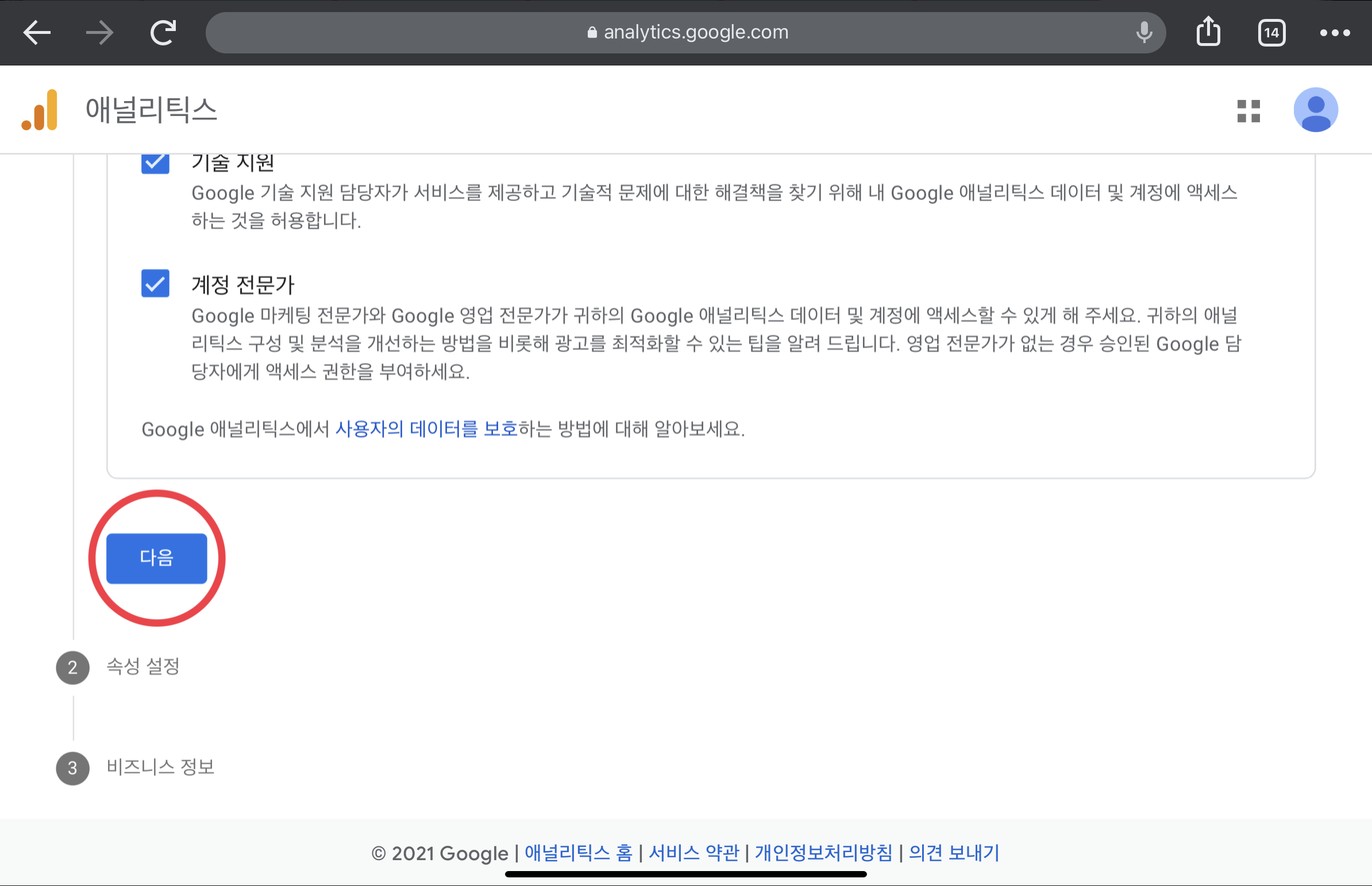
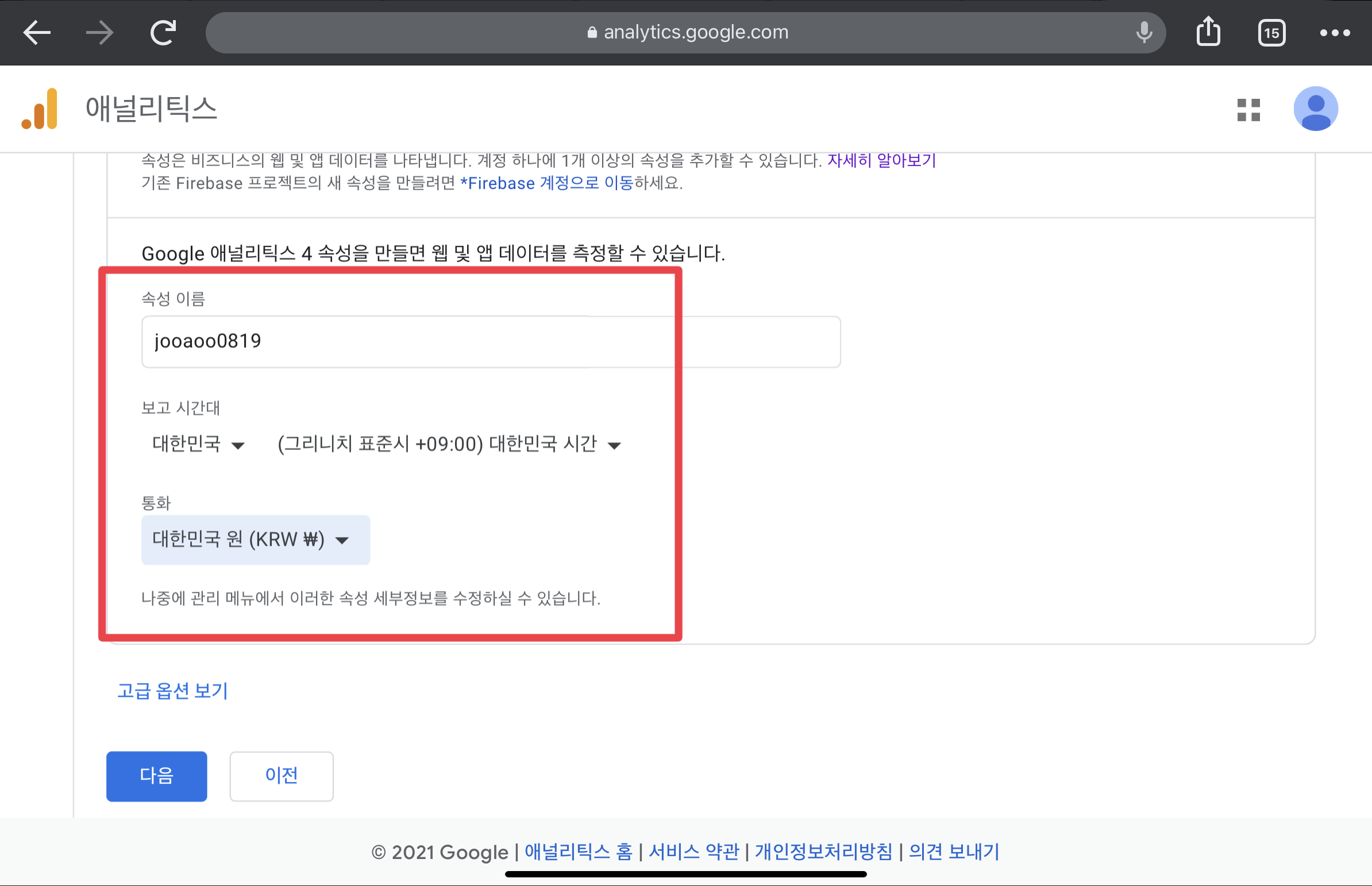
1. 구글 애널리틱스에 접속하여 '무료로 계정 만들기' 클릭
2. 계정 세부정보란에 '계정 이름' 등록하고 '다음버튼' 클릭
3. '속성 이름'을 등록하고, '보고 시간대'와 '통화'는 국적에 맞게 설정해주시면 OK.
# 계정이름은 관리의 최상위라고 생각하시면 되고, 보통 사이트명이나 회사명을 입력해주시면 됩니다. 속성 이름은 사이트명을 입력해주세요.





4. 비지니스 정보란에서 규모와 사용 계획을 선택하시고 '만들기' 클릭
5. 약관 확인 후 동의를 하시고, 필요한 알림 기능등을 선택 후 '저장' 클릭.
6. 스트림 설정에서 '웹' 항목을 클릭
7. 스트림 설정에서 '웹사이트 URL'과 '스트림 이름'을 설정하고 '스트림 만들기' 클릭
# 스트림 이름은 사이트명을 입력하시면 되겠습니다.


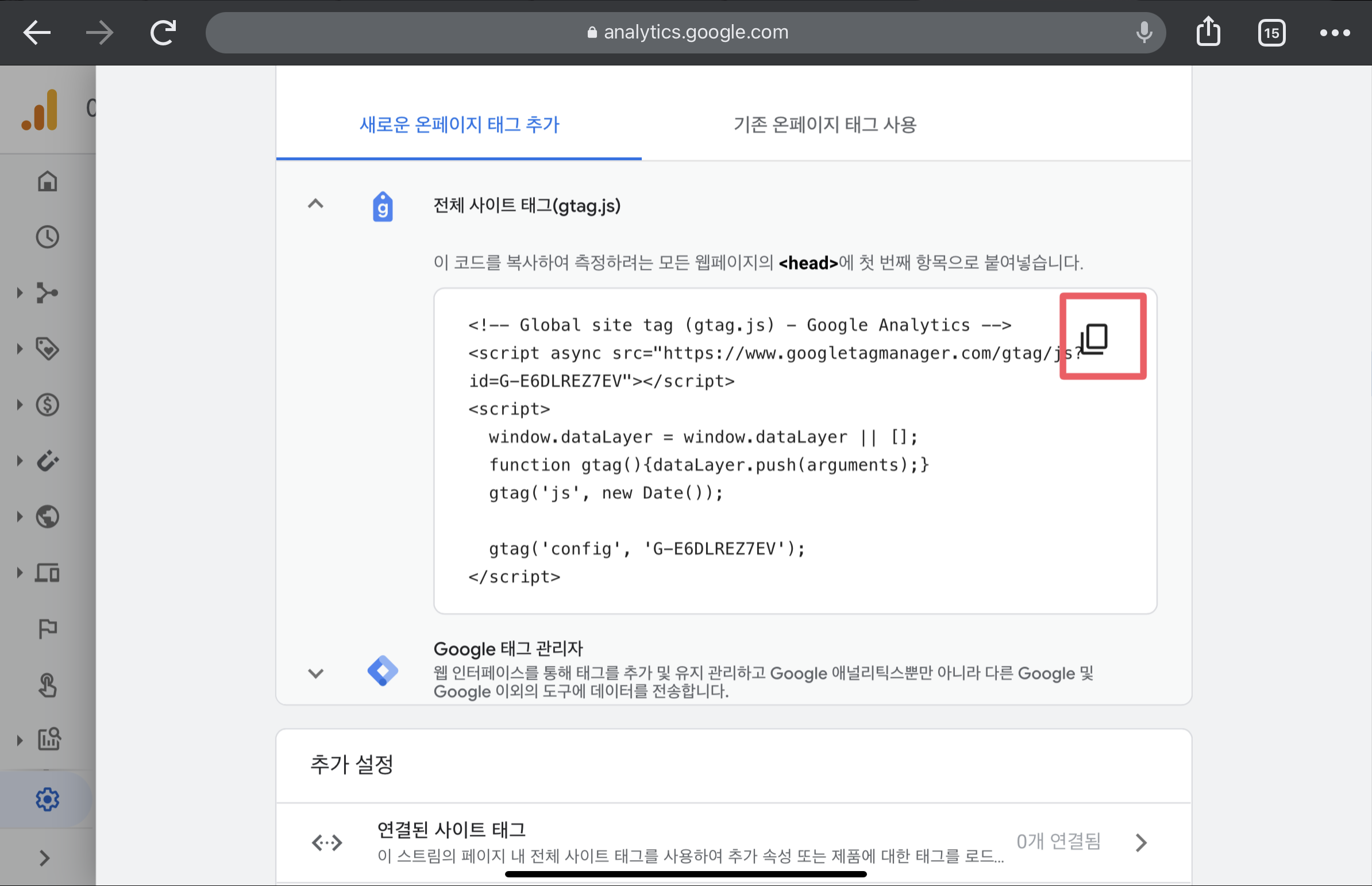
8. 세부 정보에서 '측정 ID'가 표시된 코드를 복사해서 따로 메모를 해주세요.
# 향상된 측정 메뉴에서는 세 항목 모두 측정 상태로 두시는 게 좋습니다. :D
9. 스크롤을 내리시고 '전체 사이트 태그'를 클릭하세요.
10. '새로운 온페이지 태그 추가'에서 펼쳐진 코드를 복사해주세요.




11. 이제 티스토리 블로그 관리자 모드로 들어가셔서 좌측 꾸미기란에 '스킨 편집'을 클릭.
# 블로그 주소 뒤에 /manage 를 입력하시면 관리자 모드 다이렉트로 접속됩니다.
12. 'html 편집' 버튼을 클릭하시고, <head> 뒤에 엔터키를 뽝.
13. '새로운 온페이지 태그 추가'에서 복사한 코드를 붙혀넣기 하고 '적용' 클릭!
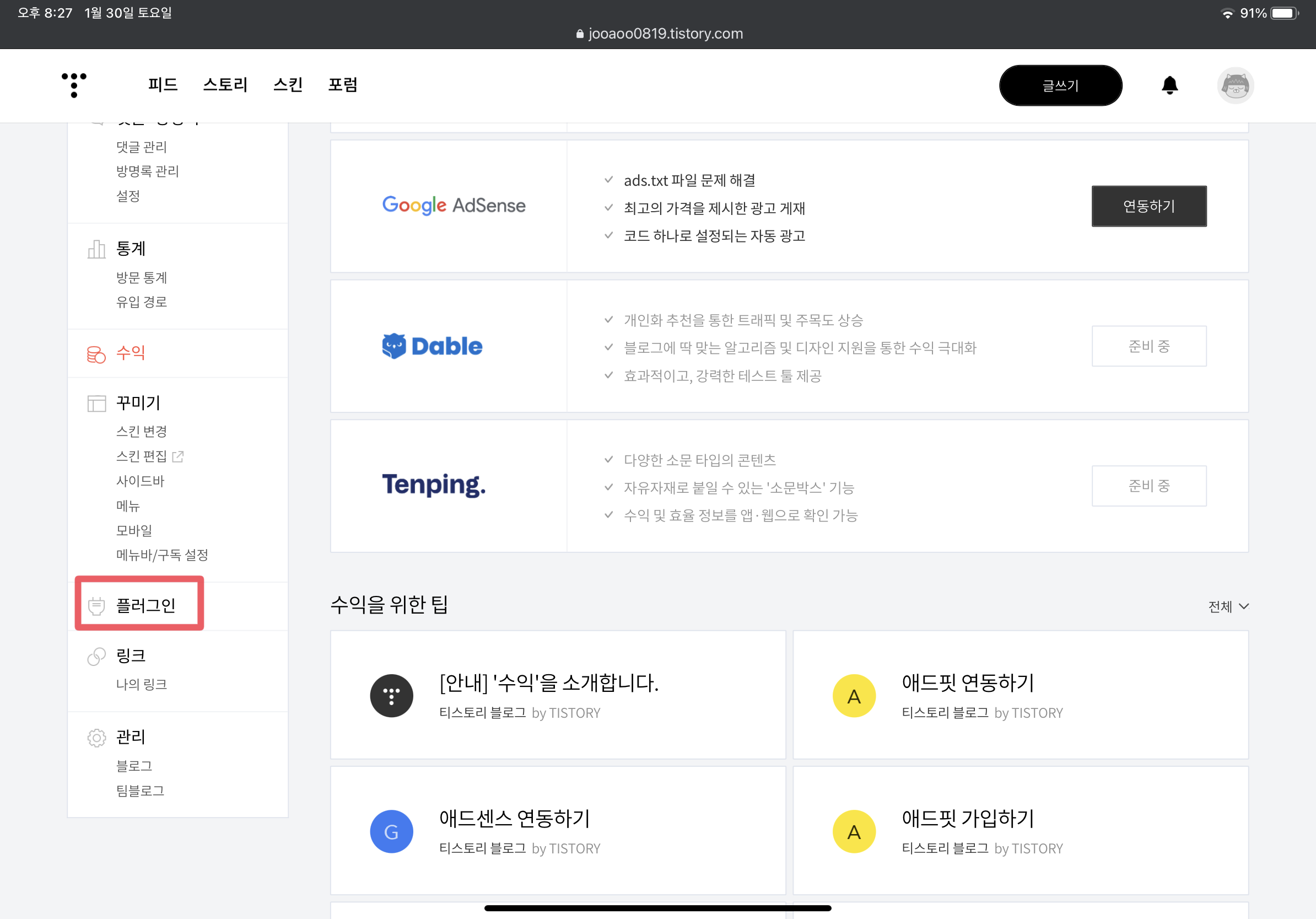


14. 다시 티스토리 블로그 관리자 모드에서 좌측 하단에 '플러그인' 클릭.
15. 나열된 배너 중에 '구글 애널리틱스' 항목을 찾아 클릭.
16. '추적 ID'를 입력할 수 있는 공간에 세부 정보에서 따로 메모해 두었던 코드를 붙혀넣기. 하고 적용 똭!
기존 사용자 사이트 추가 및 업그레이드

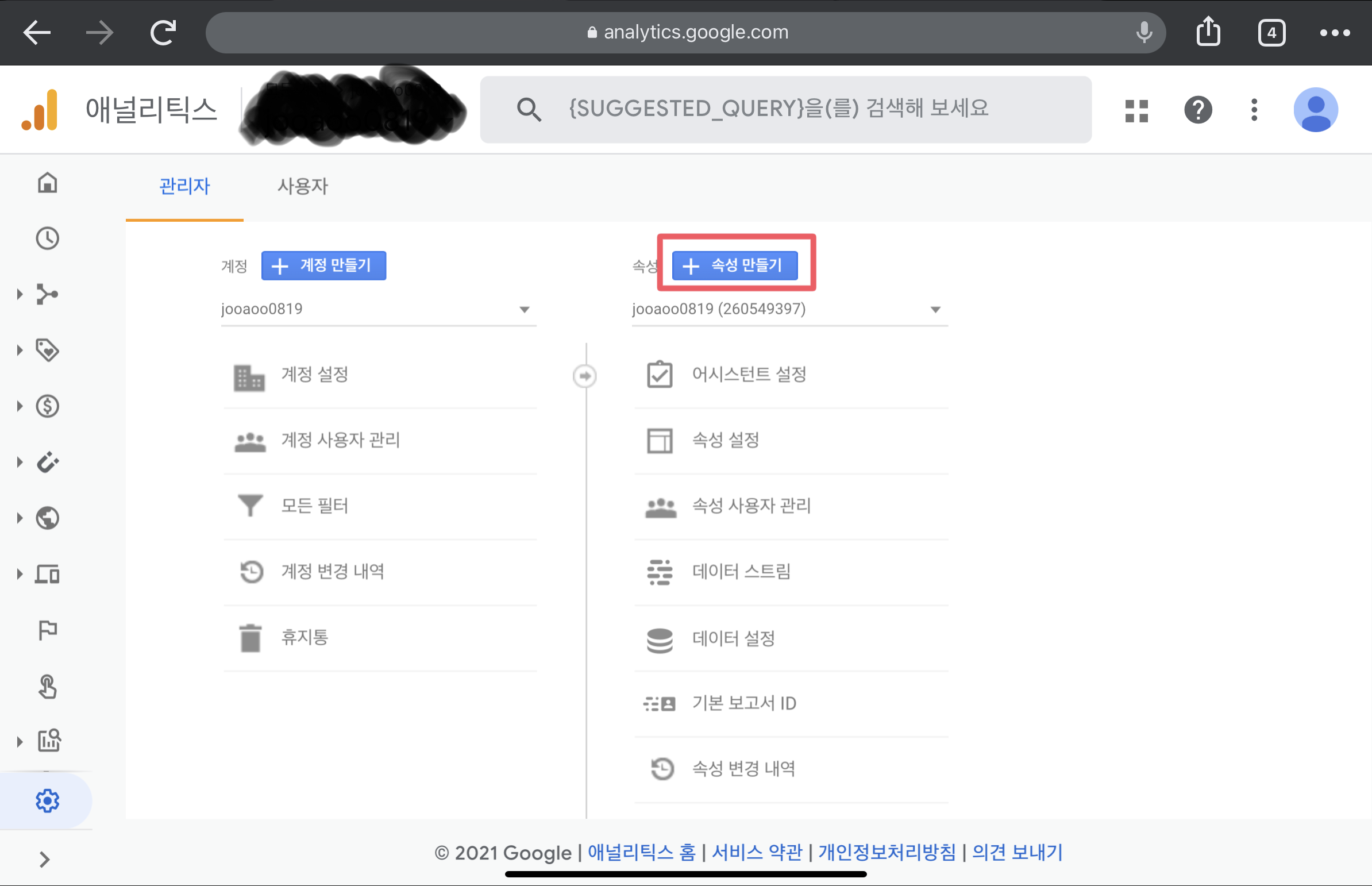
1. 구글 애널리틱스 홈에서 맨 하단에 '관리' 클릭
2. '+ 속성 만들기' 에서 분석할 사이트를 추가할 수 있습니다.
# 업그레이드 부분은 '+ 속성 만들기' 아래 부분에 'GA* 업그레이드' 라고 표시가 됩니다.
드디어 힘겨운 구글 애널리틱스 가입과 연동을 완료했습니다. 이제는 내 블로그의 모든 통계들을 확인하고, 분석할 수 있으며 에드센스를 적용하고 계신 분들이라면 수익에 관한 상세한 정보도 확인하실 수 있습니다. 지금까지 구글 애널리틱스 가입 안내 포스팅이었습니다. 감사합니다. XD
'취미 > 블로그 운영' 카테고리의 다른 글
| 초보블로그 글쓰기 팁! 8가지 기능 활용하기 (14) | 2021.02.03 |
|---|---|
| 티스토리 블로그 썸네일 크기 쉽게 수정하기 (8) | 2021.02.01 |
| 블로그 관리! 구글 애널리틱스 하나로 종결 (0) | 2021.01.31 |
| 구글 검색이 안돼? 구글에 블로그와 사이트맵 등록하기 (2) | 2021.01.31 |
| 티블로그 상위 노출을 위한 준비. 네이버에 RSS, 사이트맵 등록하기 (2) | 2021.01.30 |